Adobe Acrobat is de juiste tool om PDF-bestanden te bekijken, bewerken, delen en afdrukken. Het heeft een lange lijst met functies en opties die kunnen voldoen aan de behoeften van zowel beginnende als gevorderde gebruikers. Het enige probleem is wanneer de tool niet werkt zoals verwacht.
Een van de meest voorkomende fouten die Adobe Acrobat-gebruikers kunnen krijgen, is deze: "Uw verzoek kon niet worden voltooid. Adobe Acrobat-licentie is verlopen of niet geactiveerd“. Maar u weet dat er niets mis is met uw licentie. Het programma werkte perfect tot een paar ogenblikken geleden. Laten we meteen beginnen en onderzoeken hoe u dit probleem kunt oplossen.
Wat te doen als Adobe zegt dat de licentie is verlopen of niet is geactiveerd
Schakel het AcroTray-proces uit
Veel gebruikers hebben bevestigd dat het uitschakelen van het AcroTray-proces hen heeft geholpen het probleem op te lossen. Ter herinnering: acrotray.exe is de Adobe Acrobat Distiller Helper-toepassing die het product gebruikt om: gewone bestanden converteren naar PDF-bestanden.
Dus, start de Taakbeheer, Klik op de Processen tabblad en zoek de AcroTray Verwerken. Klik er met de rechtermuisknop op en selecteer Einde taak. Controleer of de fout is verdwenen.
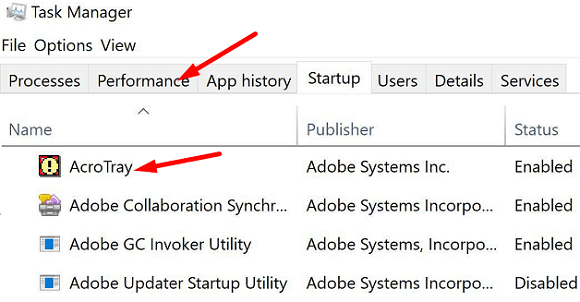
Update Adobe Acrobat, log uit en hernoem de SLStore-map
Zorg ervoor dat u de nieuwste versie van Adobe Acrobat op uw computer gebruikt. Start het programma, klik op de Help-menuen selecteer Controleren op updates. Log vervolgens uit van uw account, start het programma opnieuw, log opnieuw in en controleer of deze methode het probleem heeft opgelost.

Als de fout zich blijft voordoen, navigeert u naar: C:\ProgramData\Adobe en zoek de SLStoremap. Klik er met de rechtermuisknop op en hernoem het naar SLStore_old.
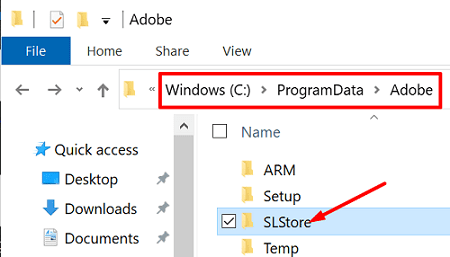
Trouwens, als je de map ProgramData niet kunt vinden, klik dan op Weergave en maak verborgen programma's zichtbaar.
Adobe Acrobat opnieuw installeren
Als het probleem zich blijft voordoen, verwijdert u Adobe Acrobat, start u uw computer opnieuw op en installeert u het programma opnieuw. Als uw computer de Adobe-licentie is kwijtgeraakt, zou het probleem moeten worden opgelost door het programma opnieuw te installeren.
- Ga naar Controlepaneel, Klik op Een programma verwijderenen selecteer Adobe Acrobat.
- Druk op de Verwijderen knop en start uw machine opnieuw op.
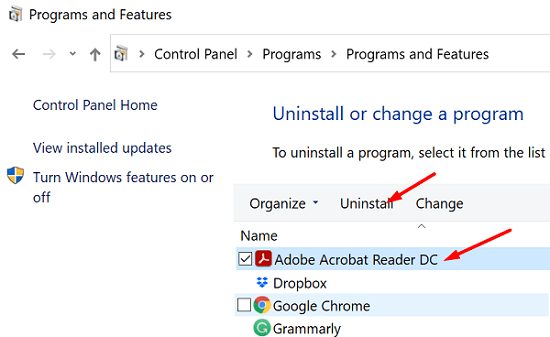
- Ga dan naar de officiële webpagina van Adobe en Acrobat downloaden.
- Installeer het programma en controleer of deze methode het probleem heeft opgelost.
Neem contact op met Adobe-ondersteuning
Als niets werkt, neem contact op met het ondersteuningsteam van Adobe voor verdere hulp. Misschien is er een probleem met uw betaling dat problemen kan veroorzaken bij het activeren van uw abonnement. Als dit geen factureringsprobleem is, wordt u doorgestuurd naar het technische ondersteuningsteam.
Conclusie
Als uw Adobe Acrobat-licentie is verlopen of niet is geactiveerd, controleer dan op updates en log uit bij uw account. Start het programma opnieuw, log opnieuw in en schakel het AcroTray-proces uit in Taakbeheer. Als het probleem zich blijft voordoen, verwijdert u Adobe Acrobat en installeert u deze opnieuw.
We hopen dat deze oplossingen u hebben geholpen het probleem op te lossen. Klik op de onderstaande opmerkingen en laat ons weten of je de fout hebt kunnen oplossen.